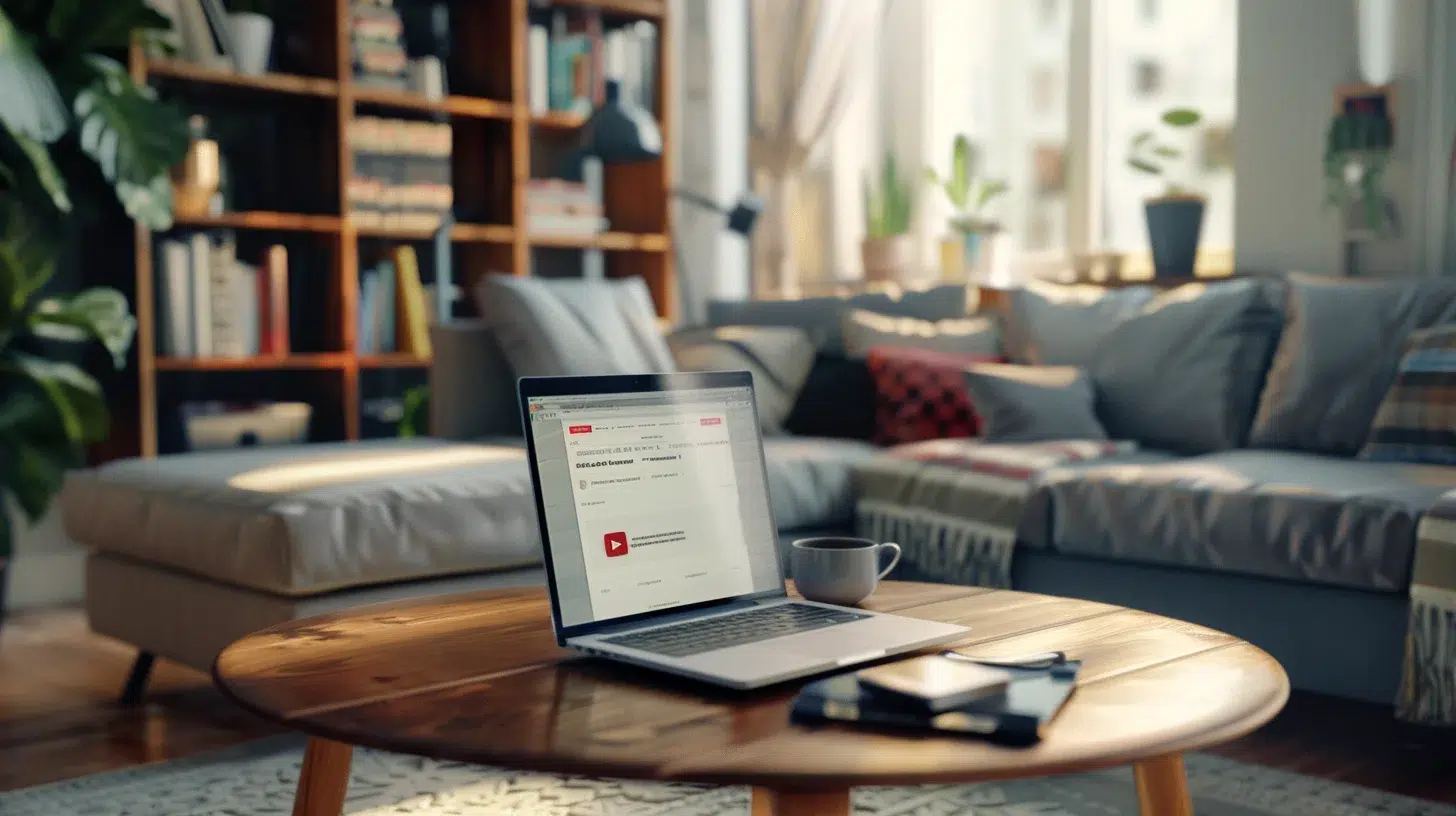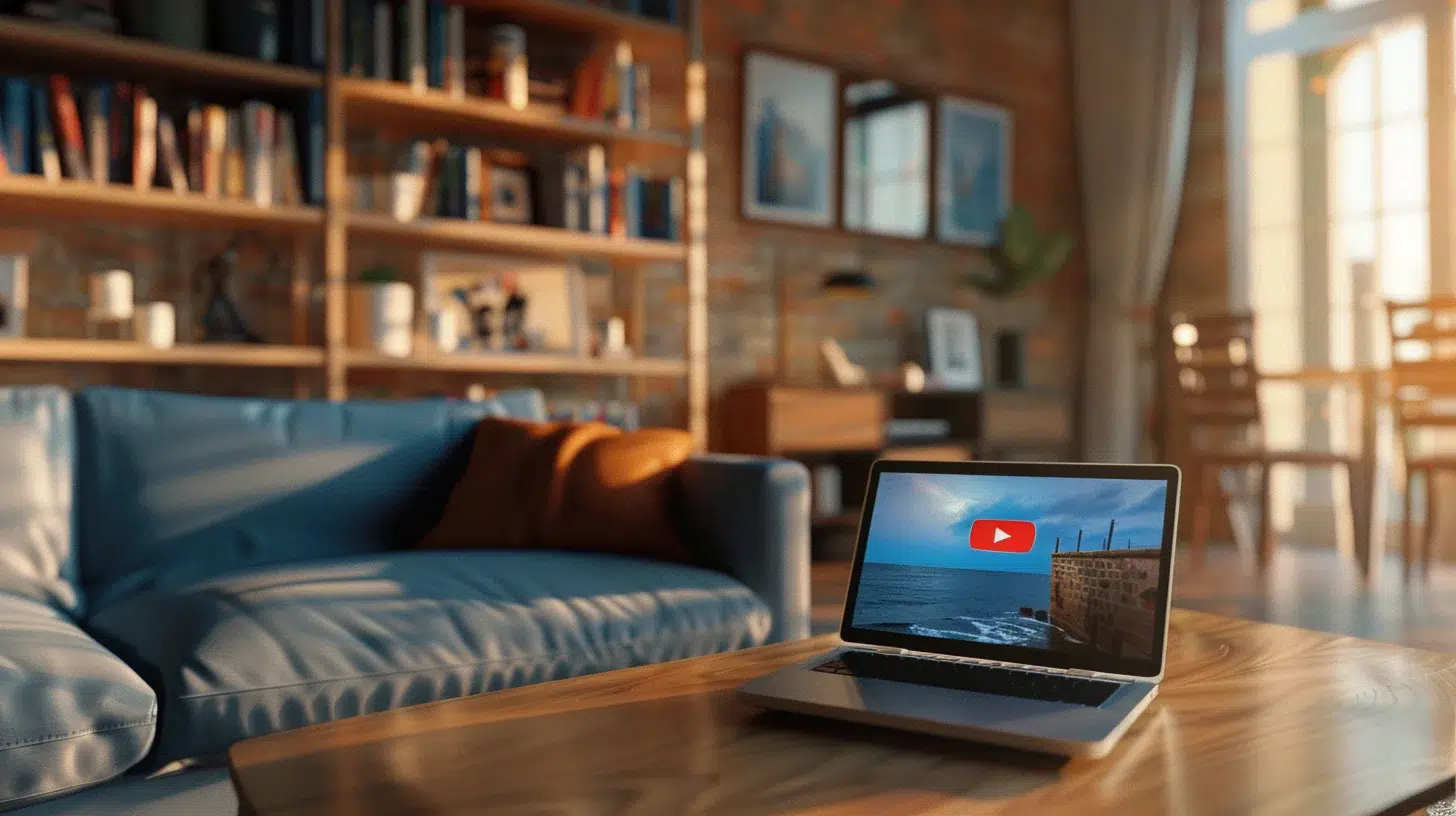Gérer les contenus que vos enfants peuvent voir sur YouTube est crucial pour assurer leur sécurité en ligne. Entre les vidéos inappropriées et les recommandations automatiques, il est essentiel de comprendre comment désactiver le mode restreint et configurer le contrôle parental pour créer un environnement plus sûr pour vos enfants.
Comprendre les options de contrôle parental sur YouTube
La sécurité en ligne pour les enfants est une préoccupation majeure pour tous les parents. YouTube propose plusieurs outils et paramètres pour aider à contrôler le contenu accessible. Les principales options incluent le mode restreint, YouTube Kids, et les fonctionnalités de Google Family Link. Chacune de ces options a ses propres spécificités et il est crucial de comprendre leur fonctionnement pour faire des choix éclairés.
Le mode restreint sur YouTube filtre les vidéos susceptibles de contenir des contenus pour adultes ou inappropriés. Bien qu’il soit efficace, il n’est pas infaillible et peut parfois bloquer des contenus que vous jugez appropriés. YouTube Kids est une application dédiée spécialement conçue pour fournir un environnement plus sécurisé aux jeunes enfants. Quant à Google Family Link, il permet aux parents de gérer les paramètres de leurs enfants sur divers appareils, y compris les vidéos qu’ils peuvent regarder.
Les paramètres basiques de YouTube incluent la possibilité de bloquer des vidéos, de suspendre l’historique des recherches et de créer des profils spécifiques pour chaque enfant. Ces outils permettent une personnalisation adaptée aux besoins et à l’âge de chaque enfant.
Activer et désactiver le mode restreint : une approche pratique
Pour activer ou désactiver le mode restreint, vous devez commencer par accéder à votre compte YouTube. Cliquez sur votre photo de profil en haut à droite de l’écran, puis sélectionnez Paramètres. Sous l’onglet Général, vous trouverez l’option de mode restreint. Activez-le ou désactivez-le selon vos besoins. Ce mode est conçu pour filtrer le contenu sensible, mais il est important de le vérifier régulièrement pour s’assurer qu’il fonctionne correctement.
Dans certains cas, vous voudrez peut-être désactiver le mode restreint pour permettre à vos enfants d’accéder à des contenus éducatifs ou appropriés à leur âge qui pourraient être filtrés. N’oubliez pas que les paramètres de mode restreint sont spécifiques à chaque appareil et navigateur. Si vous utilisez plusieurs appareils, vous devrez répéter ce processus sur chacun d’eux.
Pour plus de contrôle, vous pouvez également utiliser l’application YouTube Kids. Cela vous permet de définir des catégories de contenu spécifiques et de bloquer certains types de vidéos. L’application offre aussi des fonctionnalités supplémentaires comme la limitation du temps d’écran et des rapports détaillés sur les vidéos regardées.
Utiliser Google Family Link pour un contrôle parental avancé
Google Family Link est une autre solution puissante pour gérer le contenu YouTube accessible à vos enfants. En utilisant cette application, vous pouvez créer un profil pour chaque enfant, limitant ainsi leur accès à certains contenus et applications. Family Link vous permet également de surveiller les recherches effectuées par vos enfants et de bloquer les applications non appropriées.
Pour commencer, téléchargez l’application Google Family Link sur votre smartphone et créez un compte pour chaque enfant. Vous pouvez alors accéder à plusieurs outils de gestion, tels que les limitations de temps d’écran, le suivi de l’emplacement et la gestion des applications installées. Pour les vidéos, vous pouvez restreindre l’accès à YouTube ou autoriser uniquement l’utilisation de YouTube Kids.
En utilisant Family Link en tandem avec YouTube Kids, vous pouvez personnaliser les paramètres pour chaque enfant en fonction de leur âge et de leurs besoins spécifiques. Par exemple, pour les enfants plus jeunes, vous pouvez limiter les vidéos aux catégories éducatives seulement, tandis que pour les enfants plus âgés, vous pourriez assouplir certaines restrictions.
Maximiser la sécurité avec YouTube Kids
YouTube Kids est une application dédiée, spécifiquement conçue pour offrir aux enfants un accès limité et sécurisé à YouTube. Contrairement à l’application principale, YouTube Kids permet aux parents de sélectionner les contenus accessibles, de définir des restrictions d’âge, et même de bloquer des vidéos ou des chaînes spécifiques.
Pour utiliser YouTube Kids, téléchargez l’application sur votre appareil et suivez les instructions pour créer un profil pour chaque enfant. Vous pouvez alors choisir les vidéos et les chaînes que vous jugez appropriées, et définir des limites de temps d’écran. L’application propose également des fonctionnalités comme la possibilité de suspendre l’historique des recherches et de désactiver les suggestions de contenu basées sur le visionnage précédent.
L’un des avantages majeurs de YouTube Kids est sa capacité à offrir un environnement plus contrôlé et sécurisé. Les parents peuvent être assurés que les contenus accessibles sont adaptés à l’âge de leur enfant. De plus, l’application est régulièrement mise à jour avec de nouvelles fonctionnalités pour améliorer la sécurité et l’expérience utilisateur.
Gérer efficacement le contenu accessible à vos enfants sur YouTube nécessite une compréhension approfondie des outils disponibles. Que ce soit par le mode restreint, l’application YouTube Kids ou Google Family Link, chaque option offre des niveaux de contrôle différents pour s’adapter à vos besoins spécifiques. En combinant ces outils, vous pouvez créer un environnement en ligne plus sûr et adapté pour vos enfants.
Il est essentiel de rester vigilant et de régulièrement vérifier les paramètres de contrôle parental. En comprenant comment désactiver le mode restreint, configurer YouTube Kids et utiliser Google Family Link, vous pouvez mieux protéger vos enfants contre les contenus inappropriés et assurer une expérience en ligne plus sûre. Assurez-vous de personnaliser ces paramètres en fonction de l’âge et des besoins spécifiques de chaque enfant, et n’oubliez pas de vérifier régulièrement leur historique de visionnage et de recherche pour détecter tout contenu potentiellement préjudiciable.
Protéger vos enfants sur YouTube n’a jamais été aussi simple avec les bons outils en main.